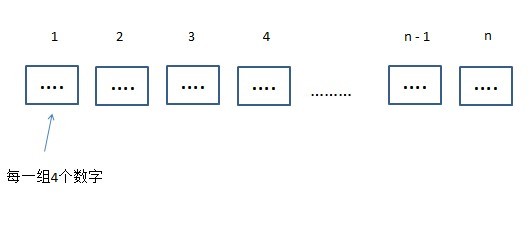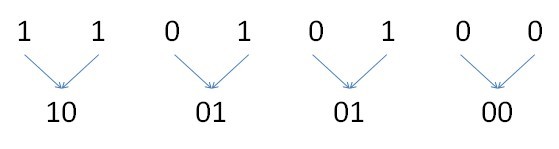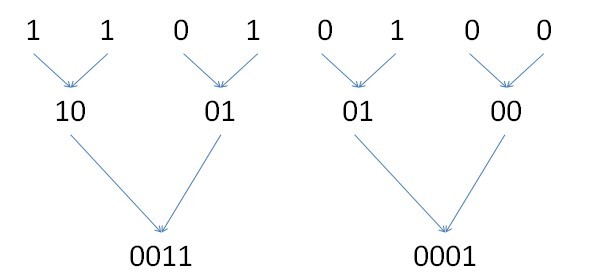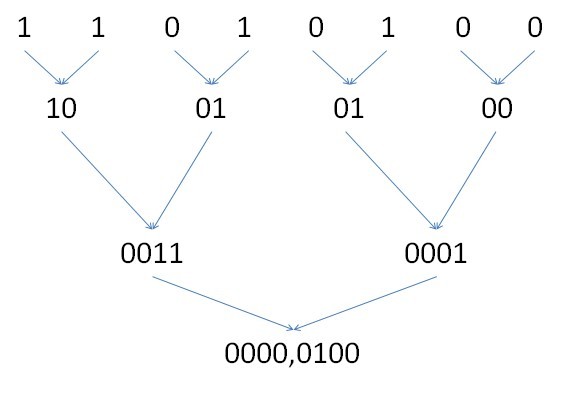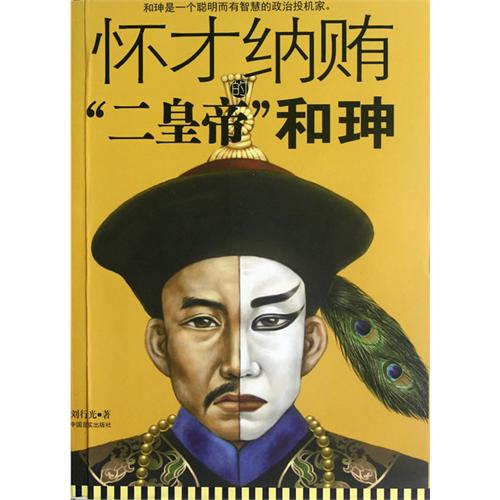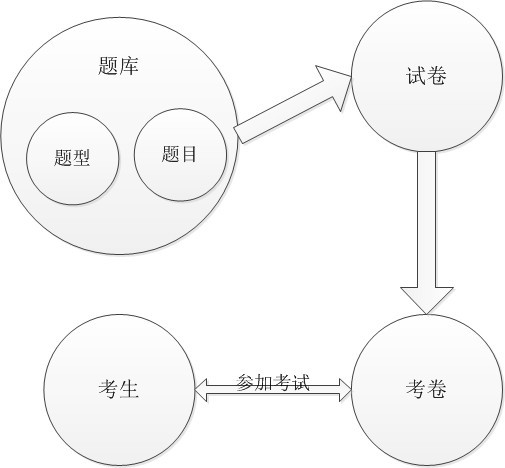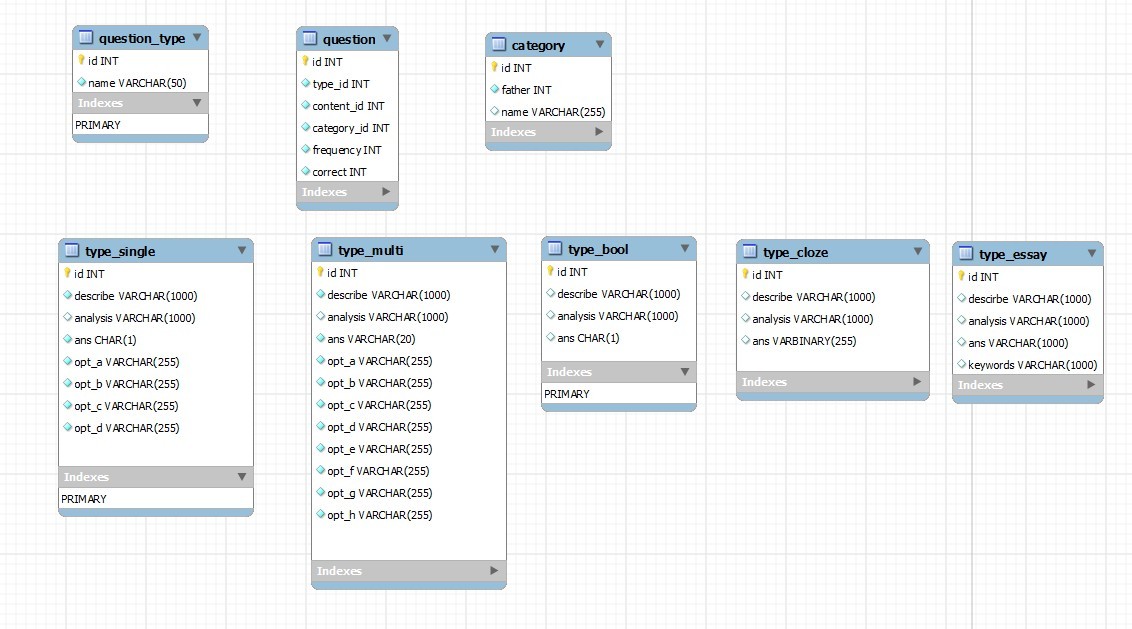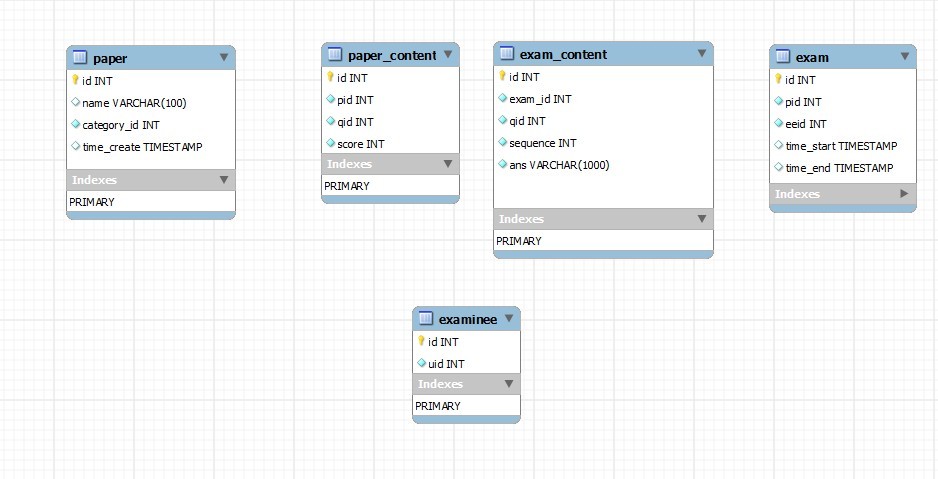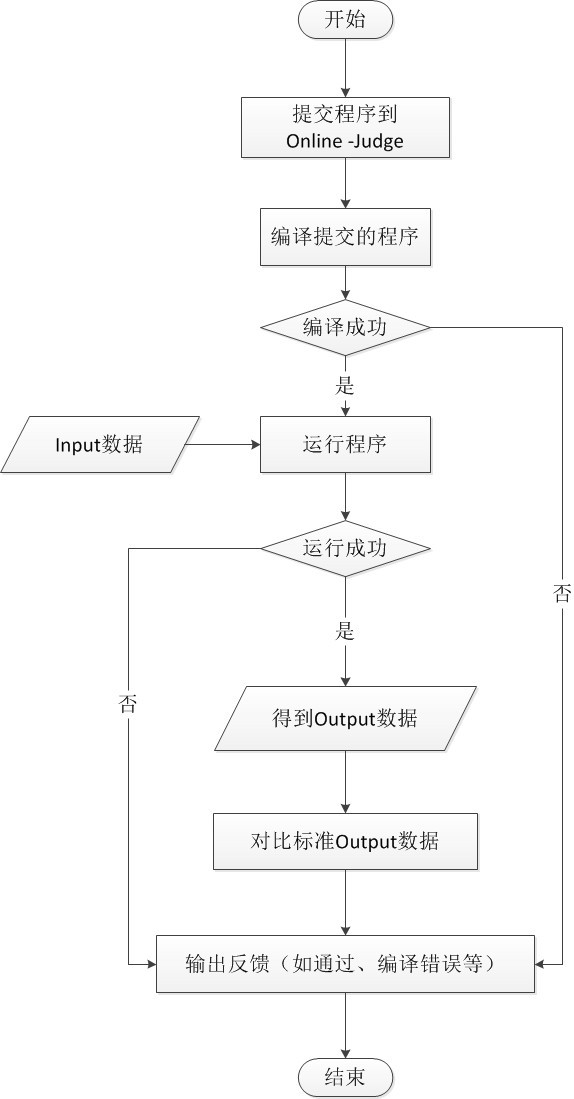编程之美第2.1题————求二进制数中1的个数
题目描述:对于一个字节(8bit)的无符号整形变量,求其中的二进制表示中“1”的个数,要求算法的执行效率尽可能的高。
书中由浅入深地给出了几种解法。
解法一
也是最容易想到的,因为对于无符号整数,若采取对2取余操作,结果只有两种,奇数余1,偶数余0,而奇数的二进制最后一位为1,偶数的二进制最后一位为0。这样我们就可以通过奇偶判断来得到结果,以二进制数1011和1100举例:
1011 对2取余,余数为1,二进制末尾为1,即含有一个1
1100 对2取余,余数为0,二进制末尾为0,即含有一个0
不管这个二进制数的高位有多少个0或者多少个1,对2取余的操作只与最低位相关。所以,如果能够把所有的位都作为最低位,对2取余一次,然后将结果相加,即可得到该题答案。而二进制数中,右移操作,就相当于除以2,所以有了以下解法。
[c]
unsigned int Count (unsigned int x)
{
unsigned int num = 0; // the result
while(x) // end of loop when x is 0
{
if(x % 2 == 1) // to judge whether the last bit is ‘1’
{
num++;
}
x = x / 2; // same as x >> 1
}
return num;
}
[/c]
当然你要是觉得除法耗费时间,可以把x = x / 2改成 x >> 1,本质上是一样的。
解法二
既然提到了右移,就能想到,右移的时候会把最后一位移丢,那我们只要在每一次移动的时候,判断一下最后一位是否为1,然后重复该步骤直到将所有位都移除。用1011举例:
1011,最后一位是1,结果加1,右移一位,变成0101
0101,最后一位是1,结果加1,右移一位,变成0010,
0010,最后一位是0,结果不加,右移一位,变成0001,
0001,最后移位是1,结果加1,右移一位,变成0000,所有位都已移除,结束算法。
而判断最后一位是否为1,可以用&操作,x & 0x1 即可。
算法如下:
[cpp]
unsigned int Count2 (unsigned int x)
{
unsigned int num = 0; // the result
while(x) // end the loop when x is 0
{
// x & 0x01 will be 0 if the last bit is ‘0’, otherwise ‘1’
num = num + (x & 0x01);
x = x >> 1; // right shift 1 bit
}
return num;
}
[/cpp]
可以看到,上述两种解法对每一位都进行了比较运算,时间复杂度都为O(log2x),出于降低时间复杂度的角度,书中又给出了第三种解法,让复杂度只与二进制数中‘1’的个数相关。
解法三
该解法确实好玩儿,让我有一种“让广大码农飞,让搞算法的死”的感觉,很巧妙。还是先举一个例子来阐述原理:对于无符号一个二进制数x,与 x – 1 采取&操作会消除x最低位的1,假设x为1010,0000:
x – 1 的二进制为 1001,1111,与x进行&以后得1000,0000,最低位的1没有了,让x = 1000,0000
x – 1 的二进制位 0111,1111,与x进行&作以后得0000,0000,最低位的1没有了,x 为0,结束算法
算法一共就执行了两次,即‘1’的个数。不管‘1’之后有多少个0,x & (x – 1) 总是会消除最低位的1,这就是该算法的巧妙之处了。代码如下。
[cpp]
unsigned int Count3 (unsigned int x)
{
unsigned int num = 0;
while(x)
{
x = x & (x – 1);
num++
}
return num;
}
[/cpp]
算法把时间复杂度降到了O(n),n为二进制中‘1’的个数。应该算是很不错了,关键是很巧妙,灰常好玩儿有木有。
书中还给出了查表法,因为题目是八位的二进制,那么一共也才256个数,完全可以开一个256大小的数组,将结果存起来,如255的二进制为1111,1111,让result[255] = 8,同理把其他所有数的结果都存一遍,以后需要的时候直接返回result[x]就可以了。只是如果不是八位的,变成了32位,那查表这种空间换时间的方法就很不划算了。
后来查阅网上一些题解的时候,发现很多大牛对此题书中解法的提出了质疑。比如解法三,虽然理论上一次地址计算就可以解决,但实际上这里用到一个访存操作,且第一次访存的时候很有可能那个数组不在cache里,这样一个cache miss导致的后果可能就是耗去几十甚至上百个时钟周期(因为要访问内存)。而对于这种数据规模给定,而且很小的情况下,耗去几十甚至上百个时钟周期是很慢的。所以对于这种“小操作”,这个算法的性能其实是很差的。
然后我看到了另外一个巧妙的解法,有点像二分,个人灰常喜欢。
解法X
怎么说呢,先举个例子,比如整数212的二进制1101,0100,一共有4个‘1’对吧。而正好又是8位大小,有没有一种“对折对折再对折”的冲动,有木有?
于是算法可以这样描述:
先把相邻的‘1’的个数算出来,同样二进制的形势保存起来
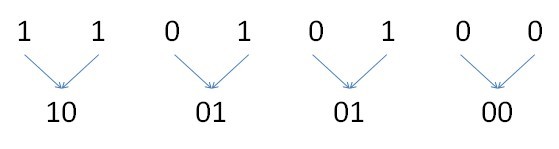
那么现在 10,01,01,00分别代表了1101,0100中相邻两位中‘1’的个数。而且由于是计算的相邻两位,所以‘1’的个数最多为2,所以用两位足够表示。
现在的问题变成了,如何继续处理第一步得到的结果1001,0100呢,对于1001,0100,
第8位,第7位联合起来,即10,表示了原二进制数(1101,0100)中第8位与第7位所含‘1’的个数。
第6位,第5位联合起来,即01,表示了原二进制数(1101,0100)中第6位与第5位所含‘1’的个数。
第4位,第3位联合起来,即01,表示了原二进制数(1101,0100)中第4位与第3位所含‘1’的个数。
第2位,第1位联合起来,即01,表示了原二进制数(1101,0100)中第2位与第1位所含‘1’的个数。
现在我们就需要把新得到的二进制串1001,0100的
8、7联合位与6、5联合位相加,即把10和01相加,代表原第8,7,6,5位的‘1’的个数
(因为8、7联合起来才表示原第8位和原第7位一共有多少个‘1’,这里不能再次分开计算他们了,应该把他们当成一个整体。同理6、5位,也当成一个整体来看待)
4、3联合位与2、1联合位相加,即把01和01相加,代表原第4,3,2,1位的‘1’的个数
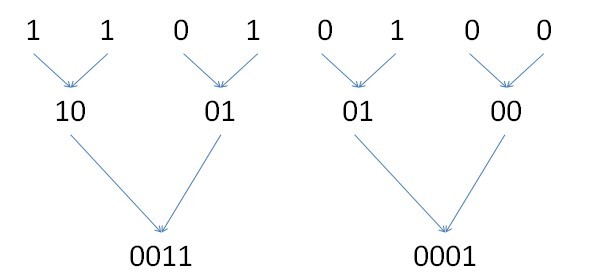
后面就类似啦,把0011与0001相加,代表原第8,7,6,5,4,3,2,1位的‘1’的个数
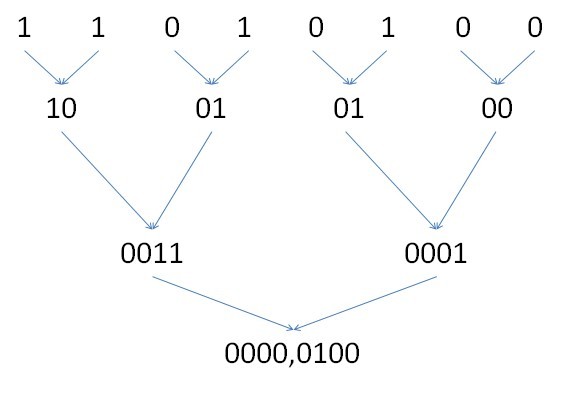
就得到最后的结果了,结果为4。
好了,现在剩下的问题就是怎么样让相邻的位相加,怎么样让相邻两位的相加,怎么样让相邻四位的相加。
拿相邻两位的相加举例,
(x & 0x55) + (x >> 1 & 0x55)
因为0x55展开成二进制就是0101,0101,观察1的位置,奇数位为1,偶数位为0,这样和x进行与操作的结果就是保留了x的奇数位。然后x右移一位以后,再与0x55进行与操作,对x>>1来说是保留了奇数位,但相对于原来的x则是保留了偶数位。最后将两式相加,就得到了x的二进制中,相邻两位的‘1’的个数。
同理因为0x33展开成二进制是0011,0011,所以相邻二位的相加则为
(x & 0x33) + (x >> 2 & 0x33)
因为0x0f展开成二进制是0000,1111,所以相邻四位的相加则为
(x & 0x0f) + (x >> 4 & 0x0f)
所以算法如下:
[cpp]
unsigned int CountX (unsigned int x)
{
x = (x & 0x55) + (x >> 1 & 0x55);
x = (x & 0x33) + (x >> 2 & 0x33);
x = (x & 0x0f) + (x >> 4 & 0x0f);
return x;
}
[/cpp]
优美的代码总是很简洁,这个算法估计只要十几行指令吧,速度应该是很不错了,至于网上其他更好的算法,写得让我半天看不懂哈哈~~感觉太复杂了也就失去了美。
最后,POJ的相关题目有Problem2453
原题链接:http://poj.org/problem?id=2453
解题报告:http://keping.me/poj2453/
That’s all,
Enjoy!